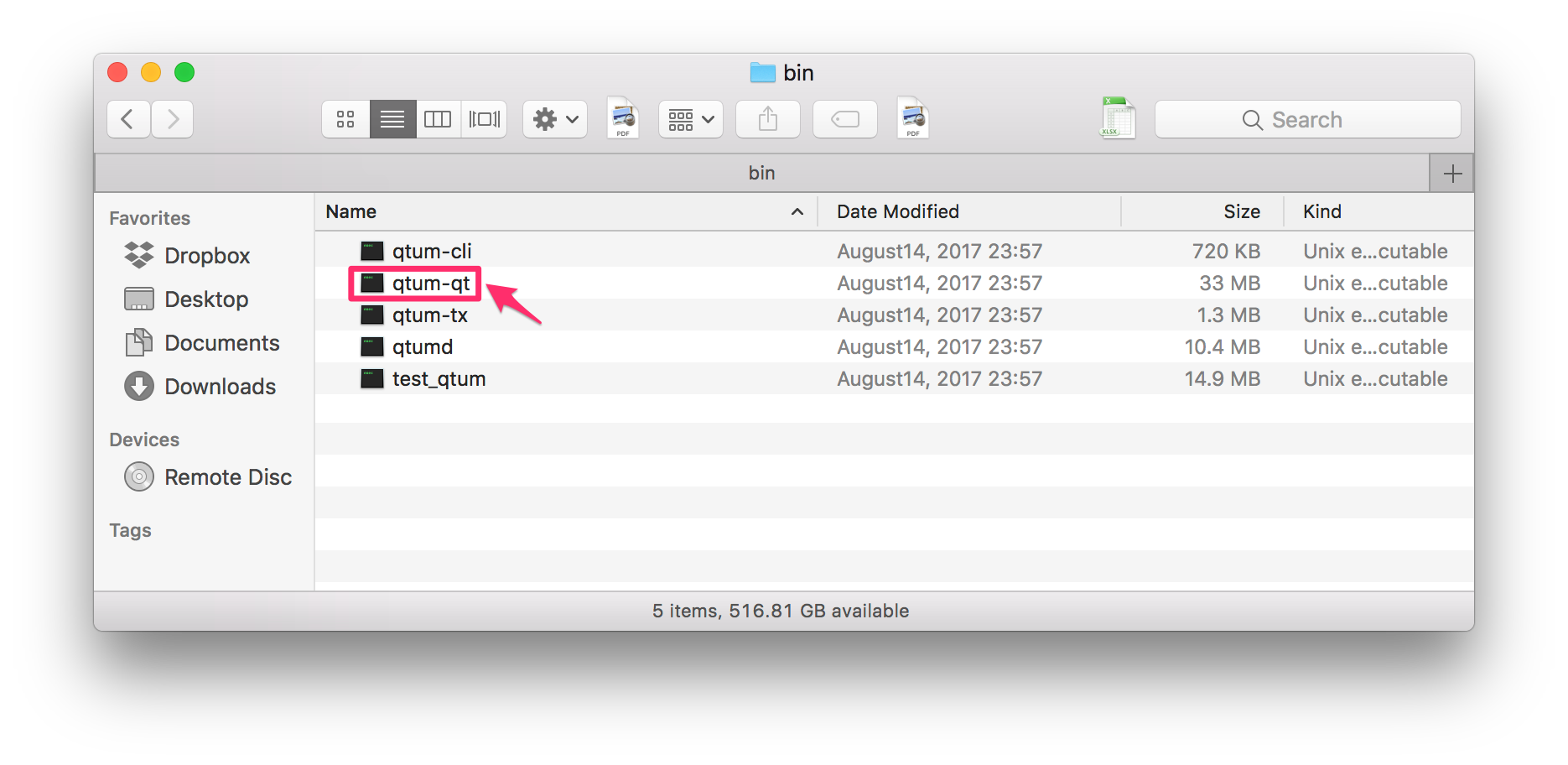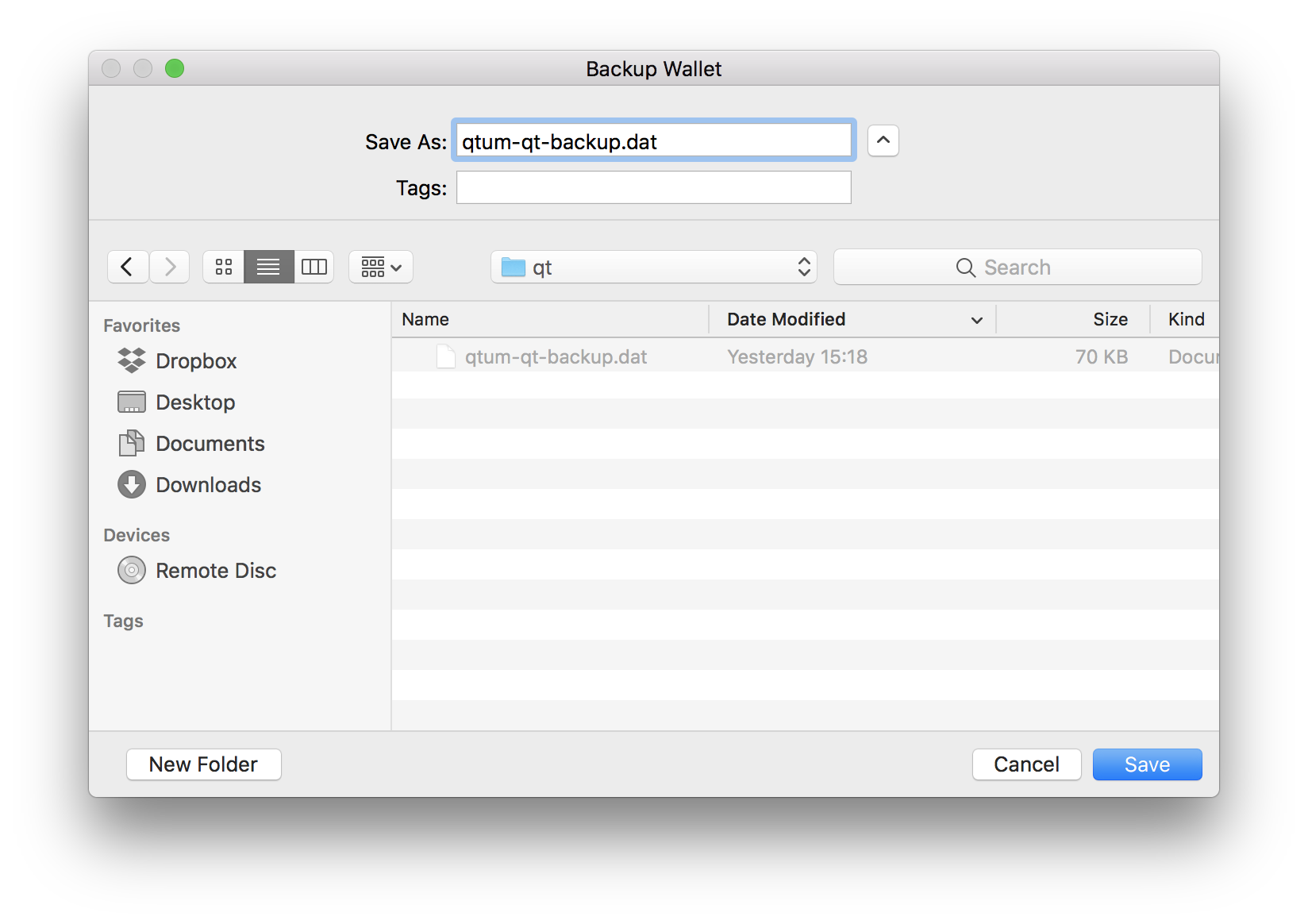QTUM トークンのマイニングについて聞かれる機会が多くなってきたので、手順をまとめます。
Qtum (https://qtum.org) における「Mining (マイニング)」は「Staking (ステーキング)」と呼ばれ、GPU による多大な計算量も特殊な計算チップ (ASIC) なども必要としません。QTUM トークンを専用のウォレットに入れたままオンラインにしておけば自動的に Staking が行われて、QTUM トークンがどんどん増えていきます。
ここでは Mac 環境を前提としていますが Windows でもほぼ同様の手順でステーキング開始まで辿り着けるはずです。(要望が多ければ Windows 版の記事も書くかもしれません。)
前提
- 24時間電源 ON かつインターネット接続が可能な PC (Mac)
- Staking に必要な QTUM トークンを既に取引所で手に入れている
Qtum Wallet (qtum-qt) のインストール
既に Qtum Wallet をインストール済みの場合は読み飛ばしてください。
下記のリンクから自分の環境にあったファイルをダウンロードします。最近の Mac 環境であれば「 qtum-0.14.12-osx64.tar.gz」をダウロードしておけば良いでしょう。
※ Windows 環境の方は「私の PC って 32bit なの?64bit なの?」と聞かれることがありますが、相当古い PC でないぎり 64bit を選んでおけば間違いないです。うまくいかなければ 32bit 版を試すくらいの気持ちで進んで良いでしょう。
qtum-0.14.12-osx64.tar.gz を解凍 (ダブルクリックで解凍できるはず) すると、qtum-0.4.12 フォルダが現れます。
bin フォルダの中に qtum-qt というファイルがあります。これが Qtum Wallet の本体だと思ってください。ダブルクリックしてみます。
Welcome 画面が表示されるのでそのまま「OK」をクリックします。

自動的に同期が始まります。気長に待ちます。私の環境では6時間くらいかかりました。(Estimated time left until synced の所に予測時間が表示されます。)

右下にチェックマークが表示されたら同期完了です。
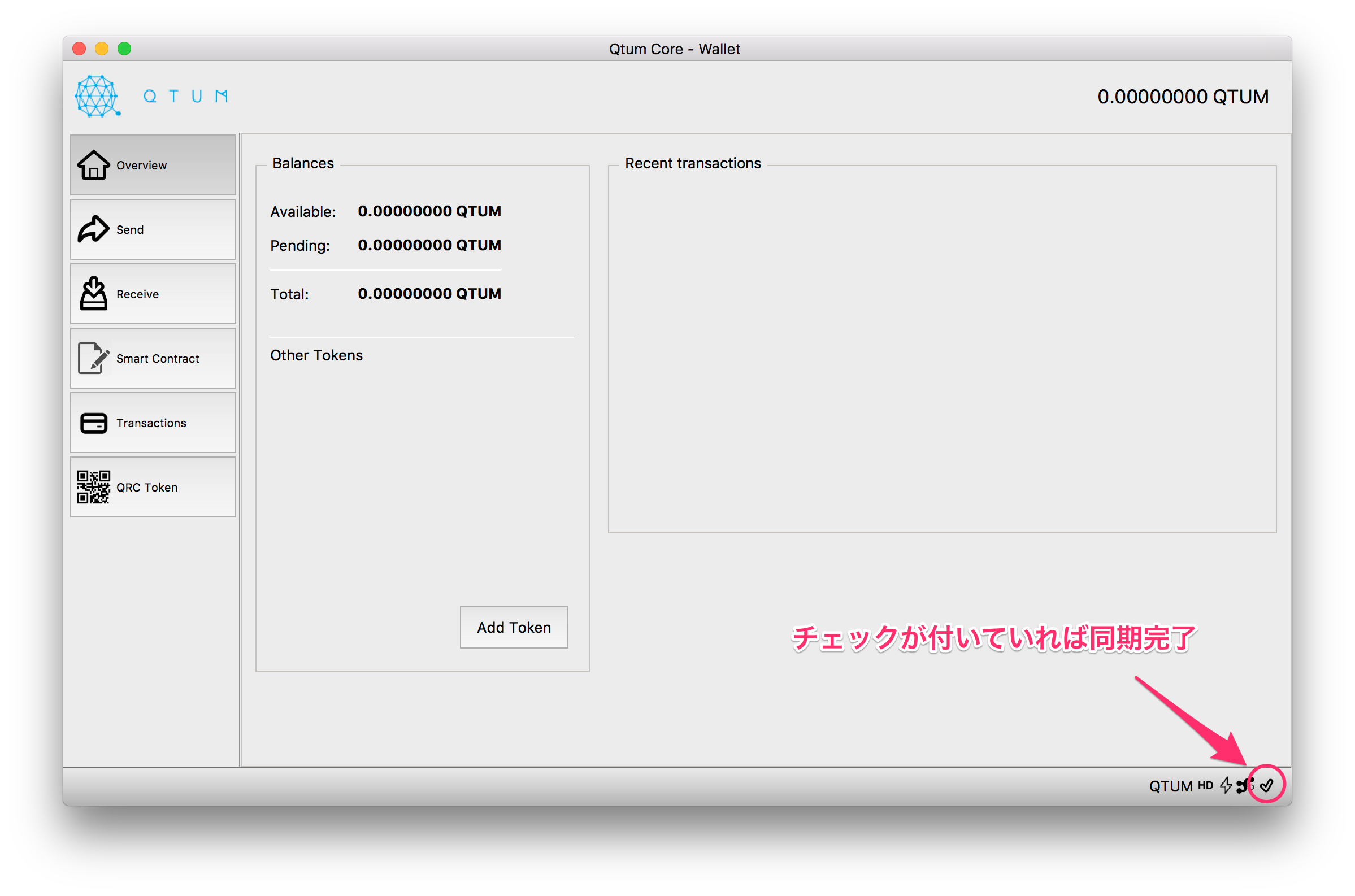
Wallet の暗号化
セキュリティ強化のため、Wallet 自体を暗号化することをお勧めします。Qtum Wallet の Settings メニューから Encrypt Wallet... を選びます。
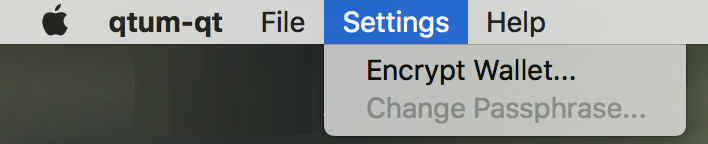
Passphrase (パスワード) の入力を求められます。8文字以上必要です。この Passphrase も絶対に忘れないようにしましょう。
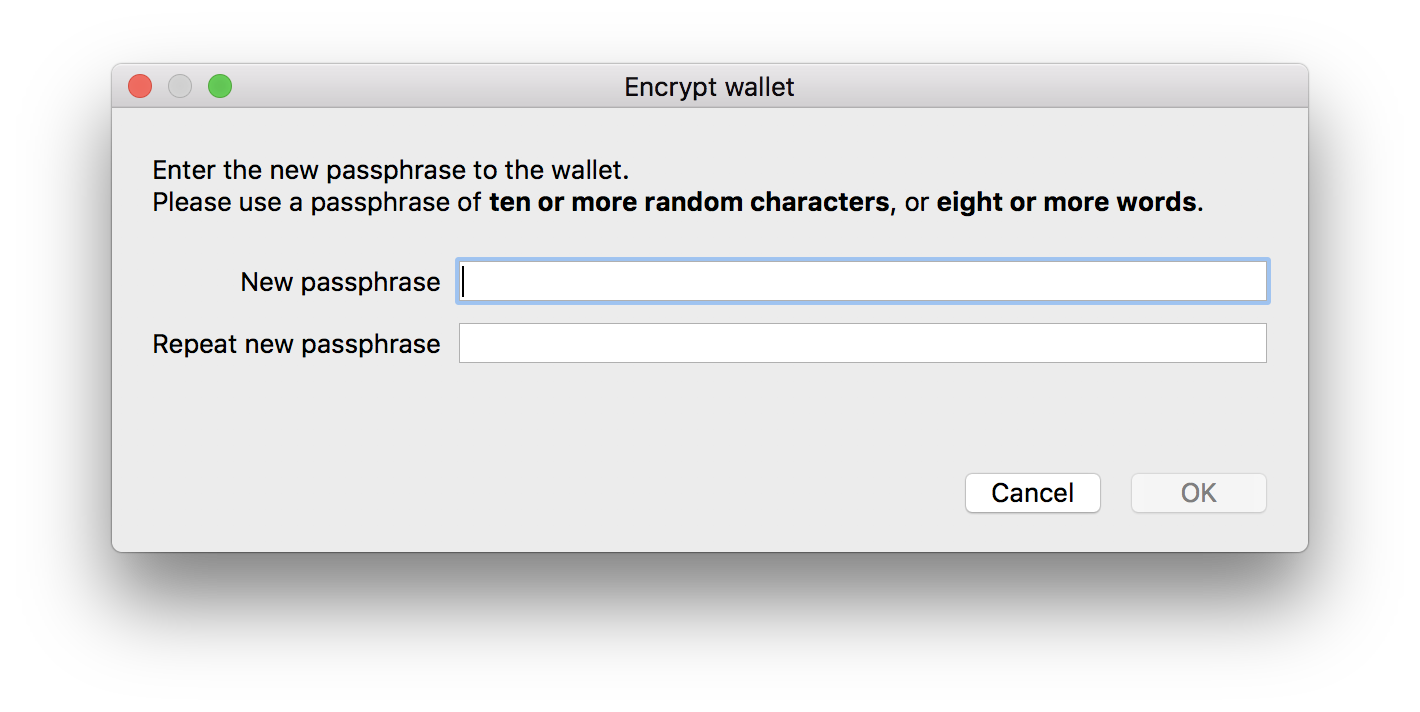
Passphrase を忘れると二度と復旧できなる可能性がありますよ、という警告です。Yes をクリックします。

暗号化の処理が終わると Qtum Wallet を再起動する旨のダイアログが表示されます。OK をクリックします。

自動的に再起動されない場合があるので、しばらく待っても Qtum Wallet が再起動されない場合にはもう一度 qtum-qt をダブルクリックして起動します。
Wallet のバックアップ
同期が終わったらまずは Wallet のバックアップを取っておきましょう。これを怠ると PC が突然壊れたり PC 自体を失くしたしまった場合に二度と資産を復旧できなくなる危険があります。絶対に行いましょう。
File Menu から Backup Wallet を選択します。

バックアップファイルの保存先を聞かれるので、適当な名前を付けて保存します。下記の例では「qtum-qt-backup.dat」という名前を付けました。このファイルはどこか安全な場所(失くさない場所)に保管しておきましょう。メールで送ったり、クラウドストレージには絶対に置かないでください。
QTUM トークンの送金 (送信)
多くの方は QTUM トークンを取引所で購入しそのまま取引所のアカウントに残高を保持している状態かと思います。取引所からの出金手順は取引所ごとに異なりますが、「出金」や「Withdraw」というメニューから行えるはずです。
まずは自分の Qtum Wallet に割り振られている Wallet アドレスを確認します。File メニューから Receiving addresses... を選択します。
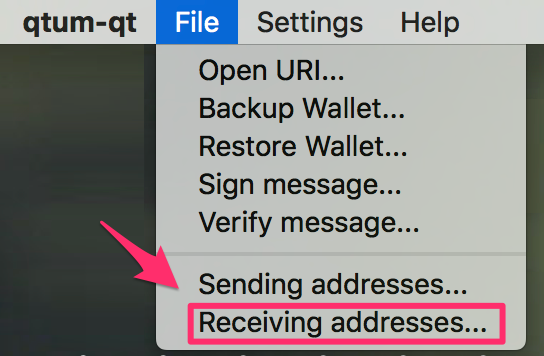
既にひとつアドレスが生成されているはずです。左下の「Copy」ボタンをクリックするか、アドレス文字列を右クリックすることでコピーできます。
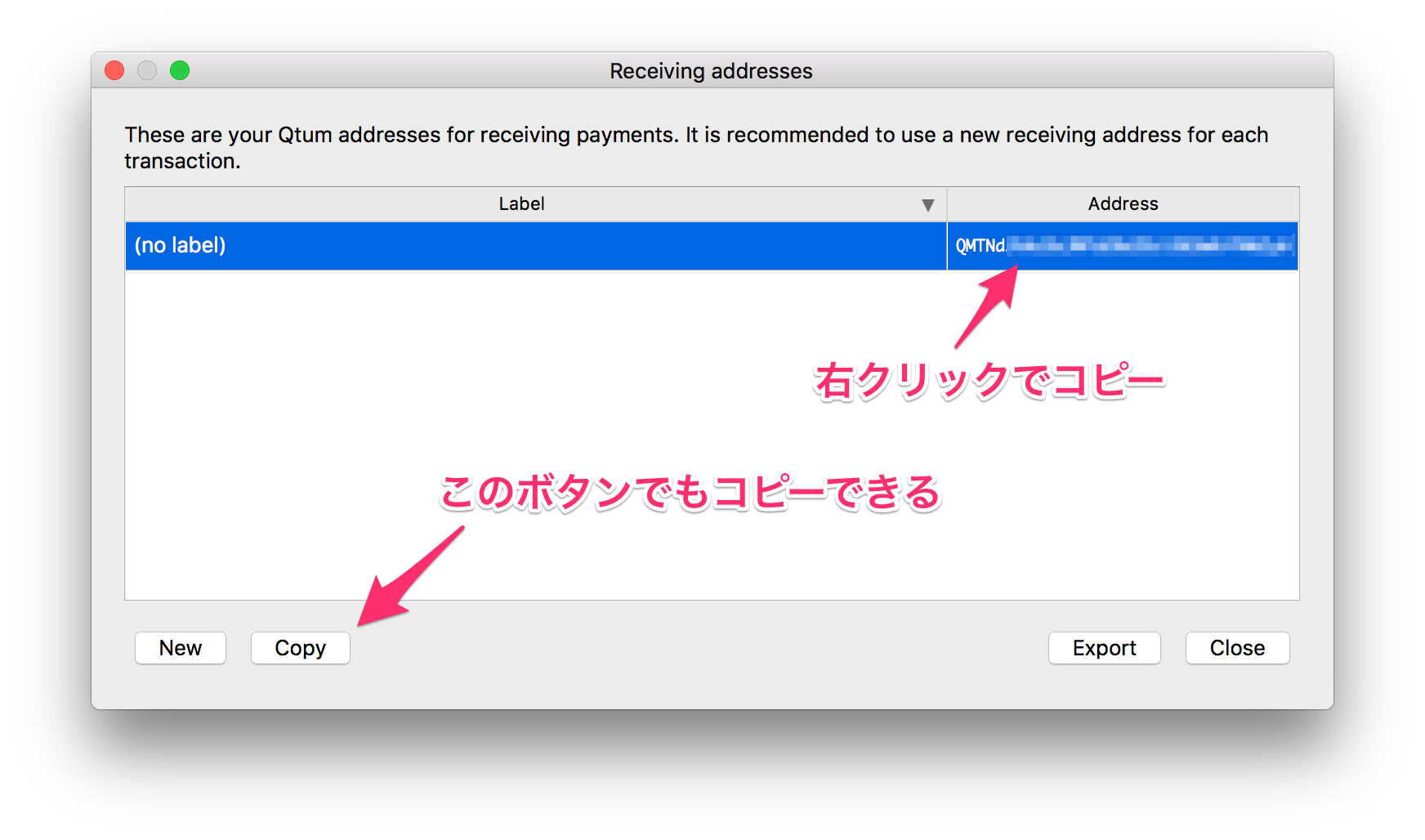
取引所の出金画面に行き、コピーしたアドレスに対する出金依頼を行います。QTUM トークンの出金画面であることを良く確認して送金を行いましょう。他の通貨 (BTC や ETH) を誤って Qtum の Wallet アドレスに送ると消えてなくなります。下記は Bitfinex の出金画面サンプルです。

Bitfinex の場合、登録メールアドレスに出金確認のメールが届くのでリンクから承認 (Approve) を行います。

その後、Withdraw 画面に再度戻り、出金履歴をクリックすると以下のような詳細を確認することができます。

自分のアドレス右の Explore から送金履歴を確認します。下記の画面 (Qtum の運営する Explorer 画面) へリンクされているので送金状況を確認できます。下の例では 10 QTUM の送金が行われたことが確認できます。

赤字で UNCONFIRMED TRANSACTION! と書いてあるので、まだ送金がネットワーク上で十分承認されていない状態です。これが青字に変わるまで待ちます。
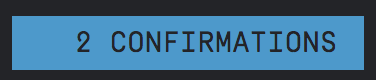
この状態で Qtum Wallet を確認してみると、下記のように残高が反映されていることが確認できます。
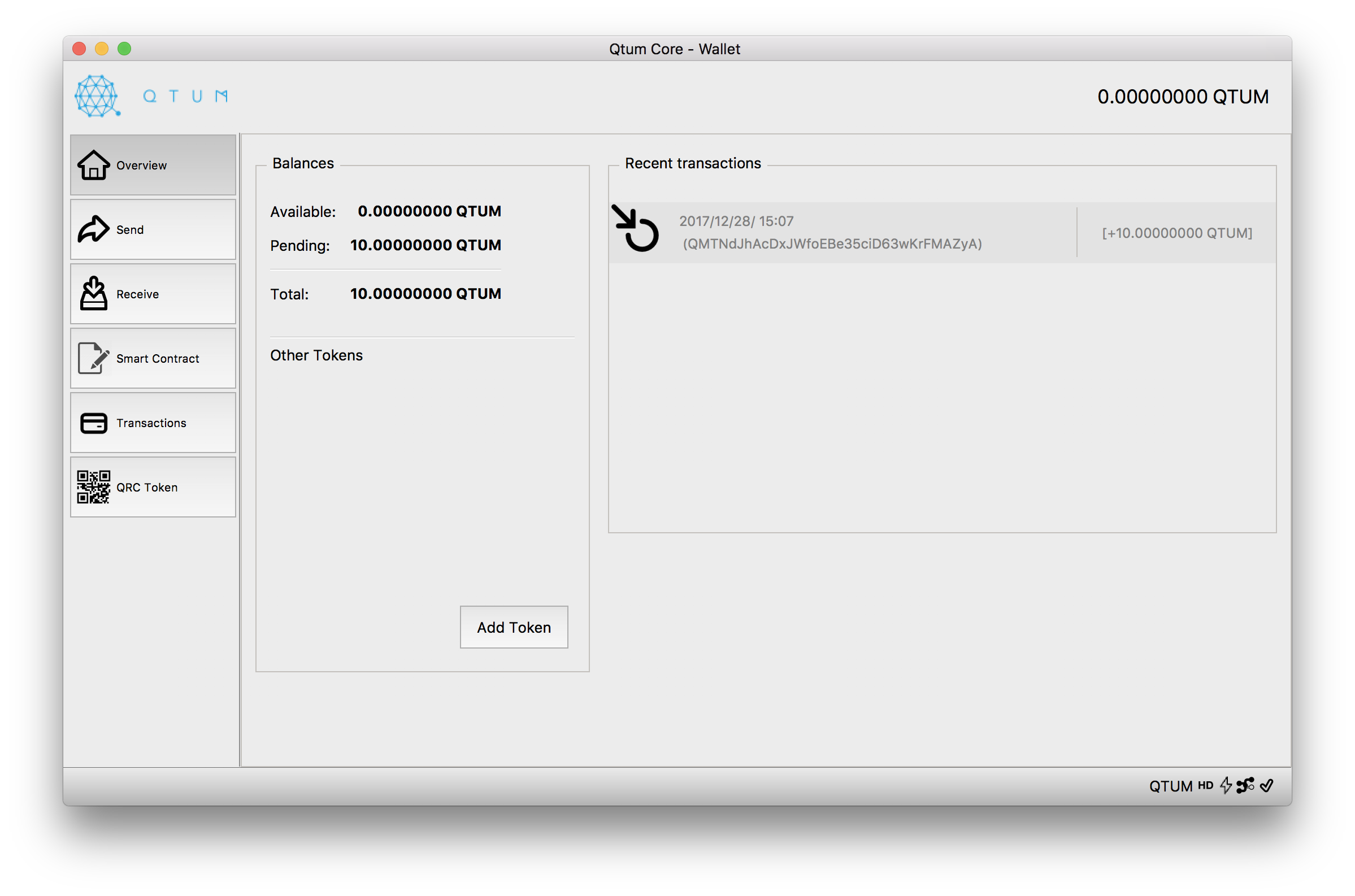
Staking の開始
Staking を始めるためには先程送金した QTUM が 500 ブロック承認されるまで待つ必要があります。これは十分保有期間を経た (成熟した - matured) QTUM トークンのみ Staking の権利が与えられるというルールによるものです。左側の Transactions をクリックし、先程のトランザクションをダブルクリックしてみましょう。

先程送金したばかりなので、まだ4ブロックしか承認されていません。これが 500 以上になるまで待ちます。大体16時間程度かかるはずです。
このタイミングで Staking を開始する設定をしておきましょう。Settings メニューから Unlock Wallet... を選択します。

パスワードを聞かれるので設定したパスワードを入力します。この時に左下の For staking only にチェックが入っていることを確認します。
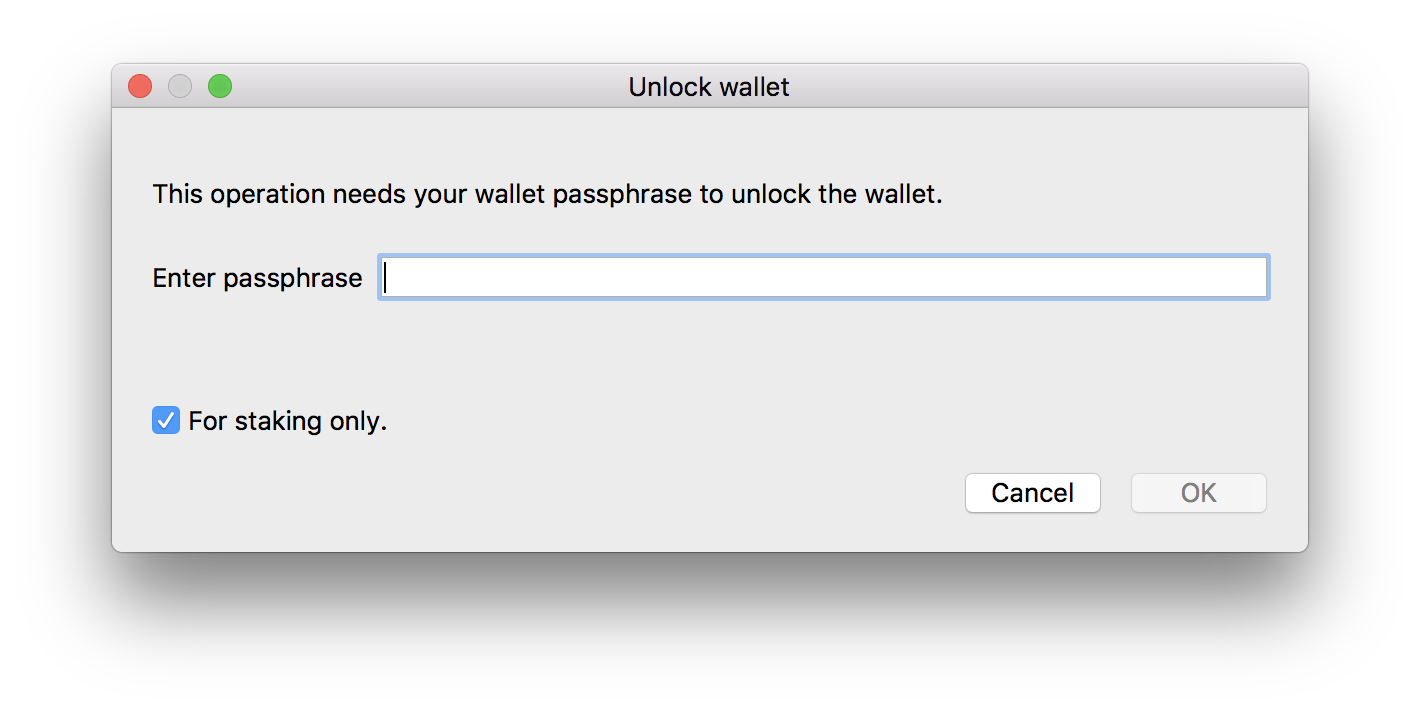
これで Staking の準備ができました。右下の稲妻アイコンにマウスカーソルを合わせると、下記のように表示されるはずです。「まだ成熟したコインがないから Staking を始めていないよ」という意味です。
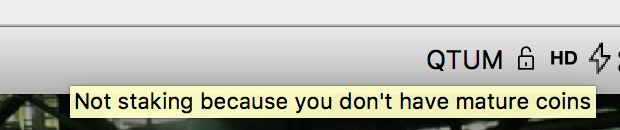
Staking が開始されると以下の表示に変わります。16時間ほど他のことをするなり寝るなりして待ちましょう。

サンプルでは 10 QTUM しか残高を入れていないので、Staking 報酬を得られるまでに2,227日かかる予測と表示されています。報酬の支払は合計 4 QTUM が 10 回に分けて支払われます。
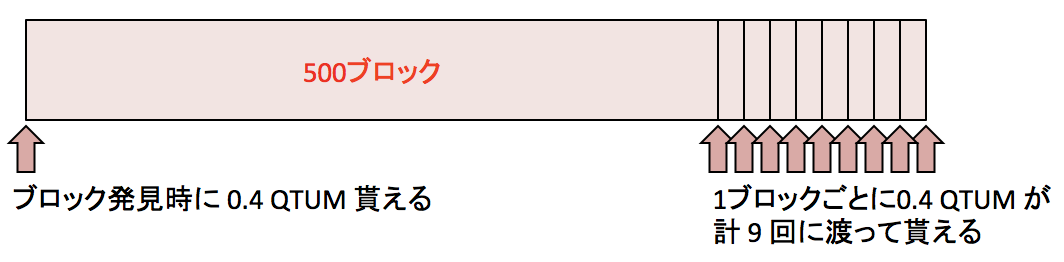
備考
難しい話なので読み飛ばしても大丈夫です。より詳しく知りたい方は下記の備考をお読みください。
- 報酬を得た後、500ブロックの間資金がロックされるので次の staking ができない。UTXO 単位でロックされるため、UTXO を細かく分割して持っておくことで staking の効率を上げられるはず。
- 報酬を安定して得る可能性を上げるには Bitcion の pool マイニングのように複数人でまとめて Staking をして報酬を分配する方法 (staking pool) を作ったほうが良いかもしれません。